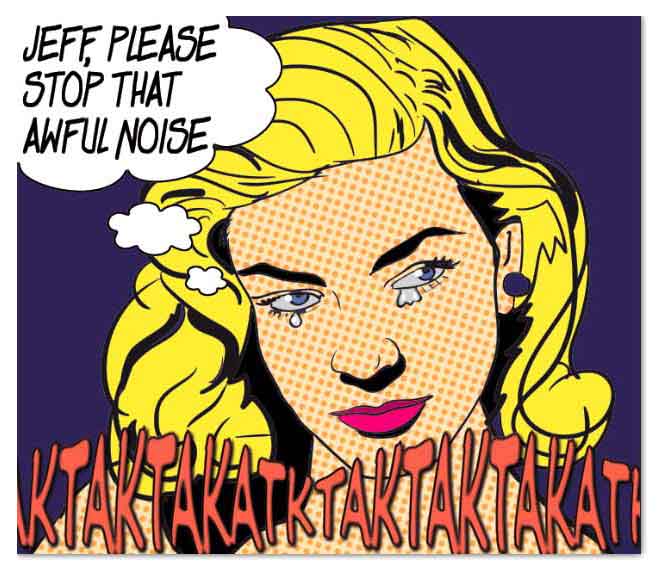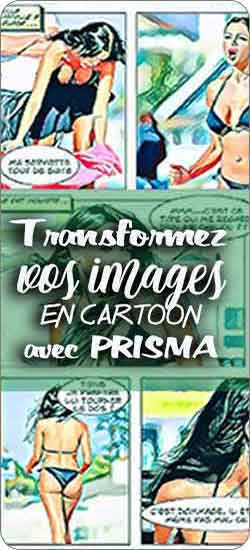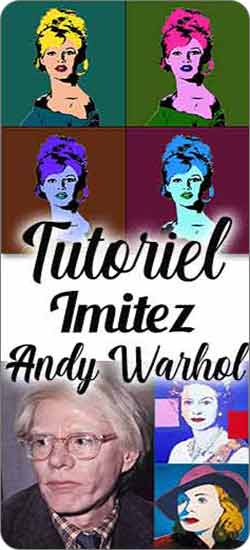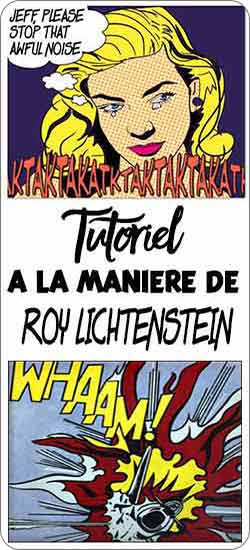Tutorial : à la manière de ROY LICHTENSTEIN
Imitez les grands maîtres !!!
 Un génie de l'imagerie pop-art
Un génie de l'imagerie pop-art
Roy Fox Lichtenstein, est l'un des artistes les plus importants du mouvement pop art américain. Ses œuvres s'inspirent fortement de la publicité, de l'imagerie populaire de son époque, ainsi que des « comics » (bandes-dessinées)
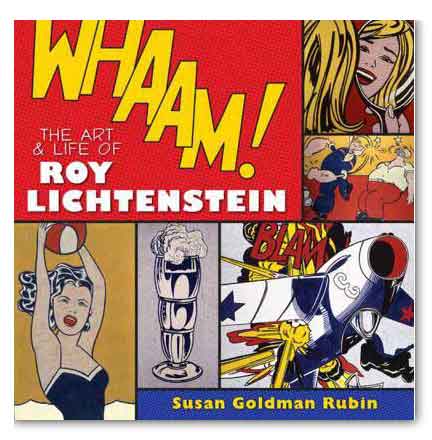
Les tableaux pop-art de Lichtenstein qui nous intéressent semblent tout droit sortis d'une comic strip... Ils se caractérisent par la densité du trait qui délimite parfaitement les surfaces, le choix délibéré de couleurs contrastées gérées en a-plats, la présence quasi permanente de bulles et d'onomatopées et l'utilisation de couleurs tramées (ben-day dots) notamment pour créer les "rose" pointillés des visages...

Cette page demeure donc une tentative d'imitation du grand maître, un essai de peinture "à la manière de" Roy Lichtenstein.
 Travail à la tablette graphique
Travail à la tablette graphique
Roy Lichtenstein ne possédait surement pas l'équipement dont nous disposons aujourd'hui... Notamment des facilité offertes par une bonne palette graphique... et de la technicité du soft PHOTOSHOP !!!
![]() Une tablette graphique... indispensable pour aborder cette technique. Si vous n'en possédez pas, c'est presque l'occasion de vous en procurer une... et là, plusieurs options s'offrent à vous... (jetez un oeil sur cette page de conseils)
Une tablette graphique... indispensable pour aborder cette technique. Si vous n'en possédez pas, c'est presque l'occasion de vous en procurer une... et là, plusieurs options s'offrent à vous... (jetez un oeil sur cette page de conseils)
![]() Si vous débutez... pas besoin de matériel trop élaboré : on prend aussi beaucoup de plaisir avec des tablettes d'entrée de gamme qui ne vous coûteront pas plus cher qu'une souris !
Si vous débutez... pas besoin de matériel trop élaboré : on prend aussi beaucoup de plaisir avec des tablettes d'entrée de gamme qui ne vous coûteront pas plus cher qu'une souris !
Achetez la dans un e-commerce sérieux tant au niveau du choix qu'au niveau du service après vente... ce serait dommage de devoir renouveler tout le matériel lorsque, par inadvertance, le stylo est tombé par terre et ne fonctionne plus correctement !
Evitez autant que possible les stylets à pile ou à batterie qui sont lourds et parfois encombrants. Préférez un stylet passif, non alimenté, que seules les grandes marques WACOM, HUION ou XP-Pen peuvent proposer.
Pour ces modèles "entrée de gamme", vous n'aurez que l'embarras du choix : tous les e-commerces en vendent... Comparez bien les prix !
![]() Si vous avez déjà pratiqué... une marque s'impose : WACOM qui est le grand spécialiste de la tablette graphique. Choisissez un modèle intermédiaire... ni trop petit (il faut avoir ses aises !) ni trop grand (à réserver aux professionnels !).
Si vous avez déjà pratiqué... une marque s'impose : WACOM qui est le grand spécialiste de la tablette graphique. Choisissez un modèle intermédiaire... ni trop petit (il faut avoir ses aises !) ni trop grand (à réserver aux professionnels !).

Choisissez une surface de travail d'à peu près 20x15... c'est largement suffisant pour un travail amateur... Le format A6 est trop petit... Une surface de travail au format A5 est parfaite.
Si le prix forcément un peu élevé de la tablette WACOM vous effraie, il existe des marques chinoises ou Coréennes qui fonctionnent parfaitement... Pour voir les modèles, c'est ICI. Laissez-vous guider par les meilleures ventes, c'est un excellent indicateur !
Bien sur, l'usage de cette tablette ne sera pas limité à l'imitation de Lichtenstein ! Elle sera très souvent sollicitée si vous faites de la retouche sur vos photos numériques... et lorsque vous serez habitué à votre palette graphique, vous n'utiliserez plus votre souris !
![]() Un logiciel de traitement d'image...
Un logiciel de traitement d'image...
Le plus réputé : Photoshop dont l'apprentissage n'est pas toujours évident... Paint shop Pro, The gimp (gratuit) ou encore GIMP (gratuit) sont de bonnes alternatives... On trouve assez facilement Photoshop Elements bien souvent livré avec la tablette !
Si vous ne possédez aucun de ces logiciels, notez cette alternative PHOTOPEA en ligne, qui vous donne la même interface et fonctions que Photoshop !
Dans ce tutorial, nous utilisons PHOTOSHOP... et des fonctions simples que vous retrouverez dans votre image processor favori.
![]() Et si vous n'avez pas de palette graphique...
Et si vous n'avez pas de palette graphique...
Vous pouvez toujours produire votre dessin en le dessinant sur une feuille de canson blanc, puis en scannant votre oeuvre pour la récupérer ensuite dans votre logiciel graphique ... Si vous n'avez pas de scan... votre téléphone portable peut supporter une "application scanner"... vous n'aurez que l'embarras du choix tant il existe d'applications scanner Android ou IOS...

 Tutorial : un portrait façon LICHSTENTEIN
Tutorial : un portrait façon LICHSTENTEIN
Pour ce tutorial, j'ai choisi un visage féminin : la femme qui pleure. Si vous souhaitez travailler avec la même image, vous pouvez la télécharger ici.
 Etape 1 : Le dessin au trait.
Etape 1 : Le dessin au trait.
Lancez Photoshop et ouvrez l'image-modèle. Sélectionnez l'outil pinceau et appuyez sur F5 pour ouvrir le menu des formes. Cochez l'option Dynamique de forme.
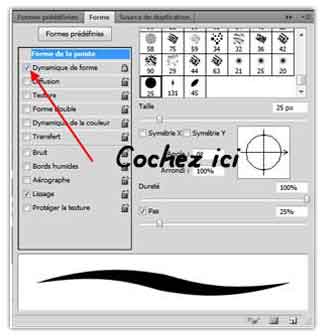
Ainsi l'épaisseur de votre trait de pinceau devient sensible à la pression... Sélectionnez également un pinceau à bords nets (éventuellement réglez la dureté à 100%).
Créez une nouvelle image (Fichier>Nouveau...). Donnez lui un fond blanc et créez par dessus un calque à fond transparent sur lequel vous dessinez au trait votre modèle... Nommez ce calque "DessinAuTrait".

N'hésitez pas à simplifier le dessin en ne conservant que les traits essentiels... Faites apparaître des ombres exagérées en gros traits noirs.
Si vous n'avez pas de tablette graphique, ou si vous ne souhaitez pas dessiner directement sur écran, vous pouvez également dessiner les traits votre "femme triste" sur papier... et scanner ensuite votre dessin pour le coloriser dans Photoshop...
 Etape 2 : Mise en couleurs
Etape 2 : Mise en couleurs
. Il faut maintenant coloriser votre image. La technique de colorisation employée ici n'a rien à voir avec les techniques professionnelles de colorisation ! Il s'agit de rester simple mais efficace !
Sélectionnez l'outil remplissage (le seau) ... et dans ses options, cochez pixels contigus et tous les calques.

Créez un nouveau calque "Couleurs" que vous placez sous le calque "DessinAuTrait" (vous pouvez mettre ce dernier en mode produit).
Dans la palette des couleurs, choisissez une teinte jaune et coloriez les cheveux en déversant la couleur. Si la couleur déborde sur toute la figure vérifiez que les options ci-dessus sont bien cochées et que le trait de contour du visage est bien fermé...

 Etape 3 Tramage des couleurs
Etape 3 Tramage des couleurs
C'est le moment de donner à notre image ces couleurs tramées si caractéristiques du travail de Roy Lichtenstein...
Avec la baguette magique, sélectionnez toute la couleur "chair" du visage, copiez la sélection puis collez-la dans un nouveau calque au dessus des couleurs.
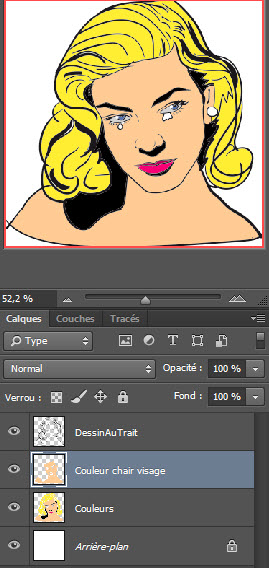
Sélectionnez maintenant Filtres>Pixellisation>Demi-teintes Couleur. C'est ce filtre qui va remplacer les aplats de couleur par ces "ben-day dots"... Il faudra tâtonner un peu pour le réglage : les points ne doivent pas être trop rapprochés ni trop éloignés !
Pour l'exemple, le choix d'un rayon de 10 semble convenir comme le montre le résultat :
(note : l'original de ce portrait mesure 40x30... sur cette réduction les points de tramage ne ressortent pas assez, c'est une question d'échelle !)
 Etape 4 : Bulles et Onomatopées
Etape 4 : Bulles et Onomatopées
Il ne reste plus qu'à finaliser l'image... en ajoutant un fond en aplat, une bulle et une onomatopée (une constante chez R Lichtenstein).
On peut dessiner les bulles directement avec l'outil Plume libre de la barre d'outils : les courbes sont lissées automatiquement... Il suffit alors de transformer le tracé en sélection (clic droit et choix dans le menu) et de remplir cette sélection de blanc... puis de donner un contour intérieur noir assez épais.
J'ai choisi la police de caractères Dealspinner TBS pour le texte de la bulle et l'onomatopée... C'est une de celles qui se rapproche le mieux de celle dessinée par LICHSTENSTEIN. Vous la trouverez sur DAFONT.com en téléchargement gratuit.
Quant à l'onomatopée "TAKTAK" je l'ai déformée après pixellisation du texte et, pour qu'elle ressorte mieux sur le fond j'ai ajouté un contour intérieur noir de 2 pixels...
 Et si vous ne savez pas le faire tout seul ???
Et si vous ne savez pas le faire tout seul ???
Vous avez une idée... Pour un cadeau d'anniversaire... ou bien pour vous même...
Et vous ne savez pas utiliser PHOTOSHOP !!!
Commandez-moi votre LICHSTENSTEIN personnalisé !!! Pour une participation modeste, vous aurez le "Faux-Lichtenstein" dont vous rêvez (25€ pour un dessin 30x40).
En voici un spécialement réalisé, d'après une photo de la cuisinière, pour décorer une cuisine... C'est pour cela qu'on y parle d'oignons et des problèmes qu'elle rencontre avec ce légume !!!
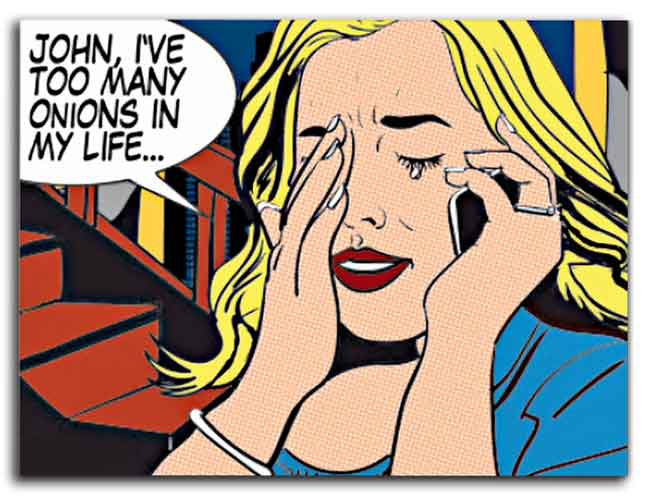
Envoyez moi l'image de BD que vous voulez utiliser, avec sa légende ou bien une idée de dessin que je réaliserai pour vous !
Vous pouvez-même figurer sur ce faux lichstenstein... Envoyez-moi votre photo, je vous dirai ce qu'il est possible de faire...
Vous l'imprimerez vous-même ou bien vous ferez appel à votre site photo préféré ! Regardez cette réalisation toute spéciale, imprimée sur toile 30x40 pour moins de 7€
-

Pour accrocher un tableau sans faire de trous... -

Je dessine Kawaii ! : Plus de 80 dessins étape par étape 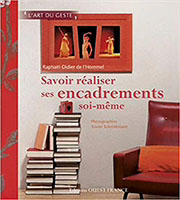
Savoir réaliser des encadrements
Une règle de coupe 45° et 90° de 8Ocm MAPED-
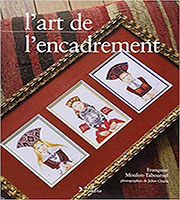
L'art de l'encadrement -
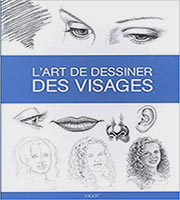
L'art de dessiner des visages -

Le grand livre de l'encadrement -
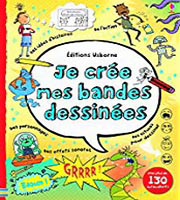
Créez vos propres BD... C'est facile en suivant ces conseils ...